Word2010中设置自定义查找选项
在Word2010的“查找和替换”对话框中提供了多个选项供用户自定义查找内容,操作步骤如下所述:
第1步,打开Word2010文档窗口,在“开始”功能区的“编辑”分组中依次单击“查找”→“高级查找”按钮,如图1所示。
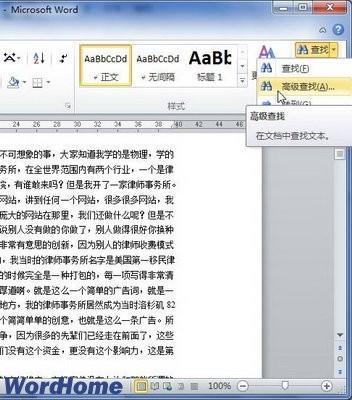
图1 单击“高级查找”按钮
第2步,在打开的“查找和替换”对话框中单击“更多”按钮打开“查找和替换”对话框的扩展面板,在扩展面板中可以看到更多查找选项,如图2所示。

图2 更多查找选项
小提示:“查找和替换”对话框“更多”扩展面板选项的含义如下所述:
搜索:在“搜索”下拉菜单中可以选择“向下”、“向上”和“全部”选项选择查找的开始位置;
区分大小写:查找与目标内容的英文字母大小写完全一致的字符;
全字匹配:查找与目标内容的拼写完全一致的字符或字符组合;
使用通配符:允许使用通配符(例如^#、^?等)查找内容;
同音(英文):查找与目标内容发音相同的单词;
查找单词的所有形式(英文):查找与目标内容属于相同形式的单词,最典型的就是is的所有单形式(如Are、Were、Was、Am、Be);
区分前缀:查找与目标内容开头字符相同的单词;
区分后缀:查找与目标内容结尾字符相同的单词;
区分全/半角:在查找目标时区分英文、字符或数字的全角、半角状态;
忽略标点符号:在查找目标内容时忽略标点符号;
忽略空格:在查找目标内容时忽略空格。
您可能感兴趣的文章
- 05-23解决Word 2007不能插入书目的问题
- 05-23Word 2007中的纵横混排在哪
- 05-23排版前的准备工作--Word 2007书籍排版完全手册1
- 05-23Word 2007群组图片,方便排版
- 05-23让Word 2007跨页表格自动在各页顶端重复显示标题
- 05-23Ribbon设计器--Word 2007高级应用
- 05-23打开关闭我的博客侧边栏--Word 2007高级应用7
- 05-23设置题注.脚注与尾注--Word2007书籍排版完全手册(七)
- 05-23表格排版--Word 2007书籍排版完全手册6
- 05-23常用格式设置--Word 2007书籍排版完全手册4


阅读排行
推荐教程
- 11-30正版office2021永久激活密钥
- 11-22office怎么免费永久激活 office产品密钥永久激活码
- 11-25怎么激活office2019最新版?office 2019激活秘钥+激活工具推荐
- 11-25office2010 产品密钥 永久密钥最新分享
- 11-22Office2016激活密钥专业增强版(神Key)Office2016永久激活密钥[202
- 11-30全新 Office 2013 激活密钥 Office 2013 激活工具推荐
- 11-25正版 office 产品密钥 office 密钥 office2019 永久激活
- 11-22office2020破解版(附永久密钥) 免费完整版
- 11-302023 全新 office 2010 标准版/专业版密钥
- 05-12Office2024激活密钥,2025年Office2024激活工具及激活密钥分享







